Curăţarea în profunzime a capului de imprimare
Dacă, după curăţarea standard a capului de imprimare, nu se îmbunătăţeşte calitatea imprimării, curăţaţi capul de imprimare în profunzime. Deoarece curăţarea în profunzime a capului de imprimare consumă mai multă cerneală decât curăţarea standard a capului de imprimare curăţaţi capul de imprimare în profunzime numai atunci când este nevoie.
-
Asiguraţi-vă că alimentarea este pornită.
-
Apăsaţi butonul Configurare (Setup), utilizaţi butonul
 sau
sau  pentru a selecta Întreţinere (Maintenance), apoi apăsaţi butonul OK.
pentru a selecta Întreţinere (Maintenance), apoi apăsaţi butonul OK. -
Utilizaţi butonul
 sau
sau  pentru a selecta Curăţare profundă (Deep cleaning), apoi apăsaţi butonul OK.
pentru a selecta Curăţare profundă (Deep cleaning), apoi apăsaţi butonul OK.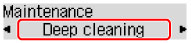
Aparatul începe curăţarea în profunzime a capului de imprimare.
Nu efectuaţi alte operaţiuni până când aparatul nu a finalizat curăţarea în profunzime a capului de imprimare. Aceasta durează aproximativ 1 minut.
-
Verificaţi starea capului de imprimare.
Pentru a verifica starea capului de imprimare, imprimaţi modelul de verificare a duzei.
Dacă problema nu se rezolvă, opriţi alimentarea şi curăţaţi capul de imprimare în profunzime din nou după 24 de ore. Nu deconectaţi cablul de alimentare când opriţi alimentarea.
Dacă problema persistă, înlocuiţi cartuşul FINE cu unul nou. Dacă problema persistă şi după înlocuirea cartuşului FINE, contactaţi centrul de service.

